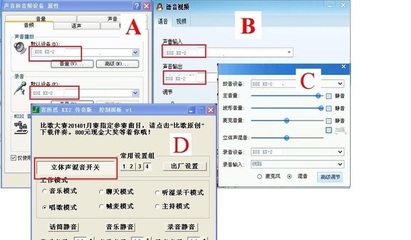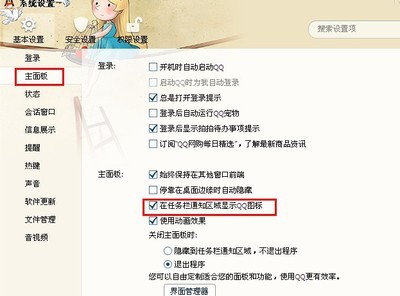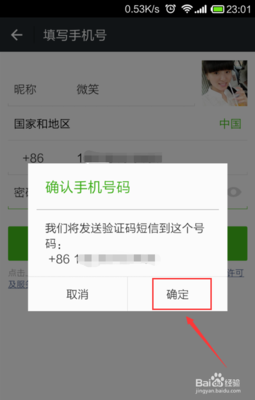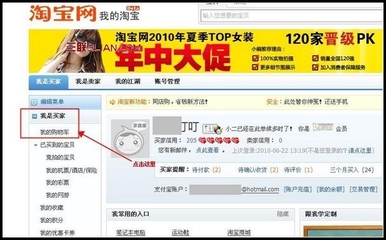用麦克风说话有回音、噪音、杂音,调了半天也不能去掉。是麦克风坏了么。
下面就说明怎么通过设置,把麦克风变正常。
QQ、YY语音时,怎么消除麦克风回音、噪音、杂音——工具/原料win7系统
QQ2013
QQ、YY语音时,怎么消除麦克风回音、噪音、杂音——方法/步骤QQ、YY语音时,怎么消除麦克风回音、噪音、杂音 1、
右击桌面右下角的“喇叭”图标,点击“录音设备”
QQ、YY语音时,怎么消除麦克风回音、噪音、杂音 2、
这是出现一个“麦克风”设备,右击“麦克风”,点击“属性”
QQ、YY语音时,怎么消除麦克风回音、噪音、杂音 3、
“麦克风属性”在“侦听”中,找到“侦听此设备”,若打钩,请把钩去掉
QQ、YY语音时,怎么消除麦克风回音、噪音、杂音 4、
再点击“级别”,把“麦克风加强”调为0.0dB。
可以适度调节麦克风音量。
QQ、YY语音时,怎么消除麦克风回音、噪音、杂音_话筒有回音
QQ、YY语音时,怎么消除麦克风回音、噪音、杂音 5、
在“增强”中,选择“禁用所有声音效果”
QQ、YY语音时,怎么消除麦克风回音、噪音、杂音 6、
最后再在“高级”中,找到“独占模式”,在它下边有两个选项,全部打钩。
分别是“允许应用程序独占控制该设备”“给与独占模式应用程序优先”。
你还可以调下“默认格式”,如图所示。。。
QQ、YY语音时,怎么消除麦克风回音、噪音、杂音 7、
QQ下设置只需两步,在QQ主界面点击左下角齿轮状的“打开系统设置”图标,进入QQ “系统设置”,选择“音视频”中的“语音设置”
QQ、YY语音时,怎么消除麦克风回音、噪音、杂音_话筒有回音
QQ、YY语音时,怎么消除麦克风回音、噪音、杂音 8、
之后把语音设置“调节”下的“自动调节麦克风音量”以及“自动放大麦克风音量”方框内“钩去掉”。
如图。。
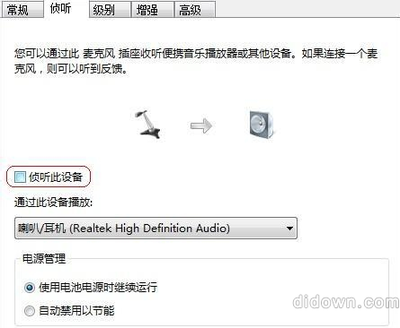
QQ、YY语音时,怎么消除麦克风回音、噪音、杂音 9、
通过系统、QQ的双管治疗,麦克风的病好了,QQ和YY再也没有没有回音、噪音、杂音的困扰了
QQ、YY语音时,怎么消除麦克风回音、噪音、杂音 10、
最后的啰嗦,赶脚见效,可以点个赞哦!
 爱华网
爱华网